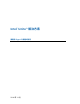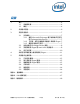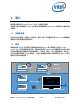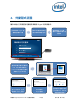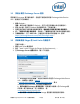Intel Unite Solution-Skype for Business Plugin Guide
商務用 Skype* 的 Intel® Unite™ 外掛程式指南 1.14 版 第 9 頁,共 20 頁
4. 按一下測試連線以確認帳戶資訊已正確設定且商務用 Skype 正在執行並已登入。
a. 如果使用的是商務用 Skype 2016 用戶端,請前往設定 > 工具 > 選項,
在一般索引標籤中,取消核取當商務用 Skype 在背景執行時,顯示通話控
制項。
5. 啟動 Intel Unite 應用程式。
6. 如下所示設定測試會議,藉此確認外掛程式會自動加入並離開會議:
注意:依預設設定,商務用 Skype 用戶端不會自動加入或結束會議。
a. 開始設定時請先將鍵盤和滑鼠連接到顯示中樞 (在這個初始程序之後便不
必再外接鍵盤和滑鼠)。
b. 在用戶端機器上,針對目前日期/時間安排商務用 Skype 會議並對顯示中
樞的電子郵件地址發出邀請 (使用與先前步驟相同的電子郵件地址)。
c. 確認您發送會議邀請的顯示中樞電子郵件地址已接受會議。
d. 在用戶端機器上,開啟 Intel Unite app 並輸入 PIN 加以連線。
e. 按一下外掛程式圖示並選擇「加入」。顯示中樞接著會嘗試加入會議,
但是會出現一些彈出式訊息。使用滑鼠選取「加入會議音訊」畫面中的
不要再顯示此訊息。
7. 外掛程式安裝完成,可依所要方式加以自訂。